solidworks2016怎么画螺纹?solidworks2016画螺纹的方法步骤
在SolidWorks 2016中如何绘制螺纹?许多用户对此表示关注。以下是 SolidWorks 2016 绘制螺纹的步骤,请参阅。

1、首先,在SolidWorks2016软件里新建一个零件(Ctrl+N),如图所示
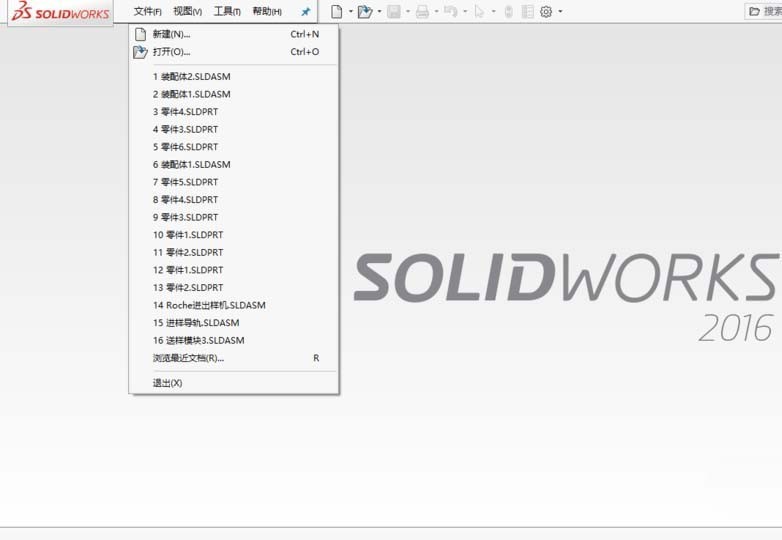
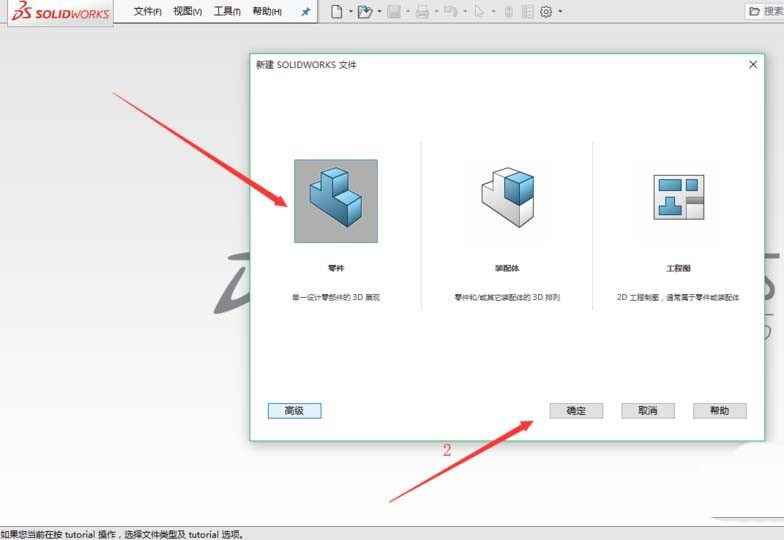
2、首先在前视基准面新建一个草图,绘制下面的图形并定义,如图所示
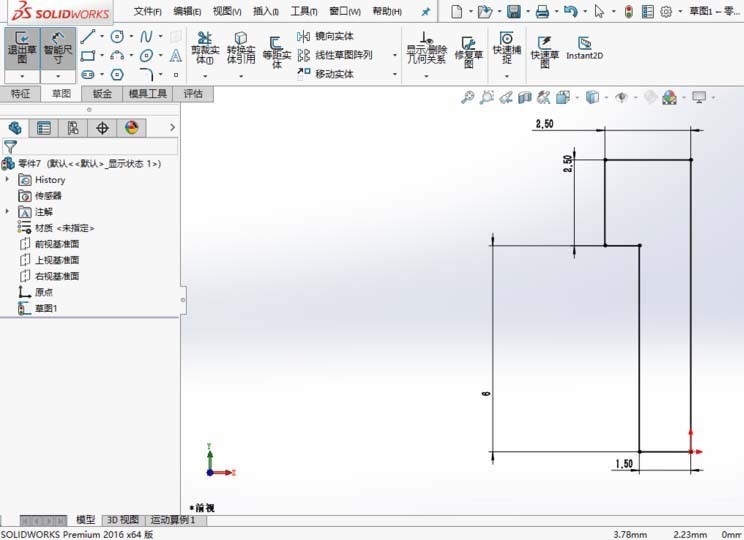
3、然后使用旋转凸台这一特征,生成下面的图形,如图所示
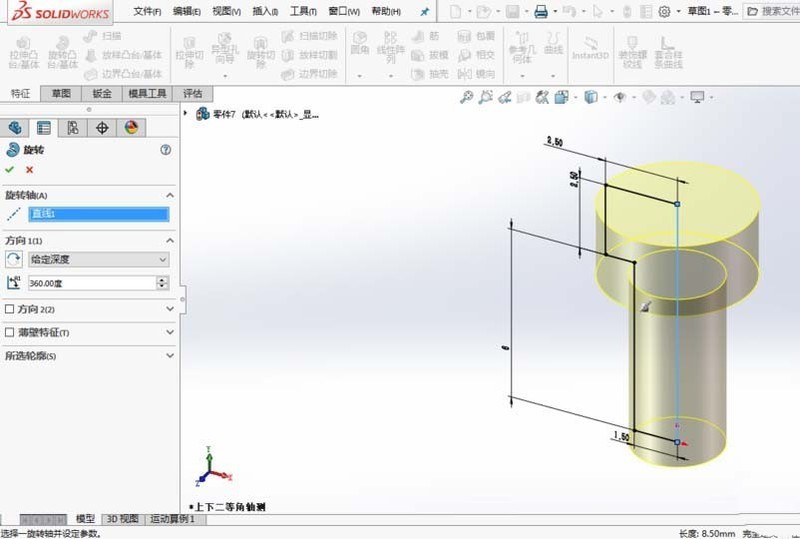
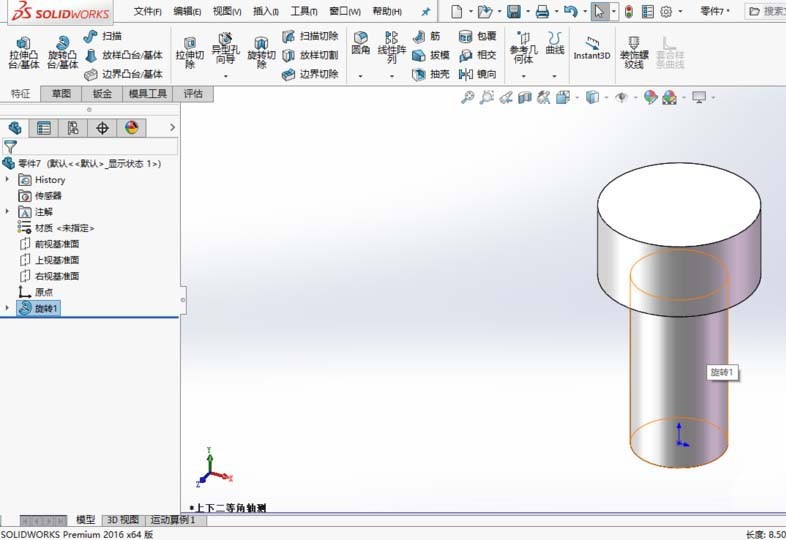
4、然后在实体的底面新建一个草图,使用转换实体特征绘制圆,如图所示
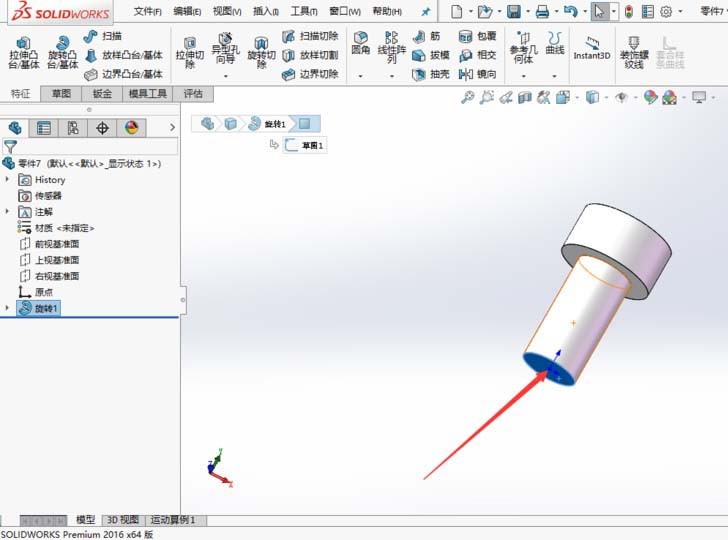
5、然后对草图使用螺旋线这一特征,如图所示
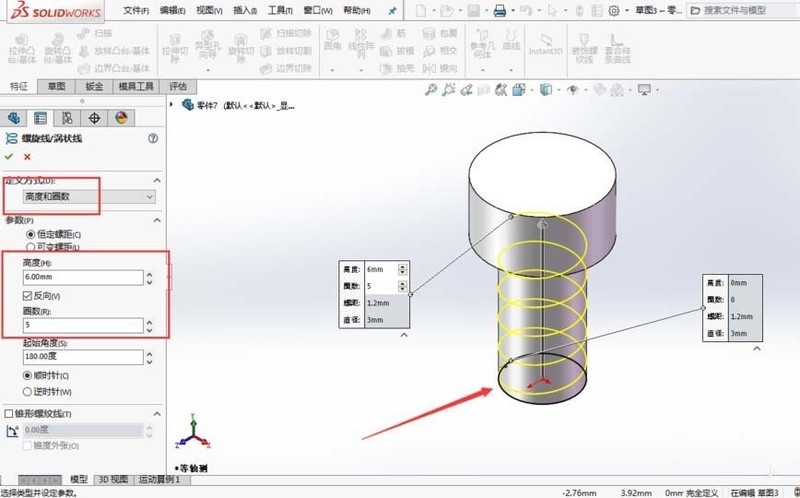
6、然后在前视基准面绘制一个正三角形并定义,然后对三角形的外边的中点与螺纹线添加穿透关系,如图所示
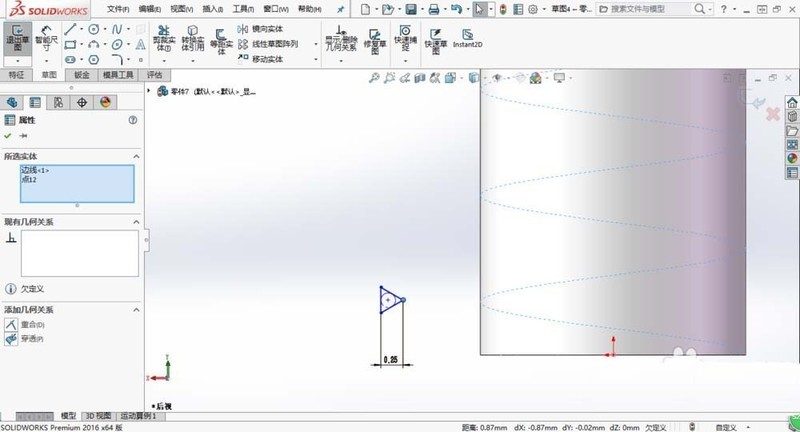
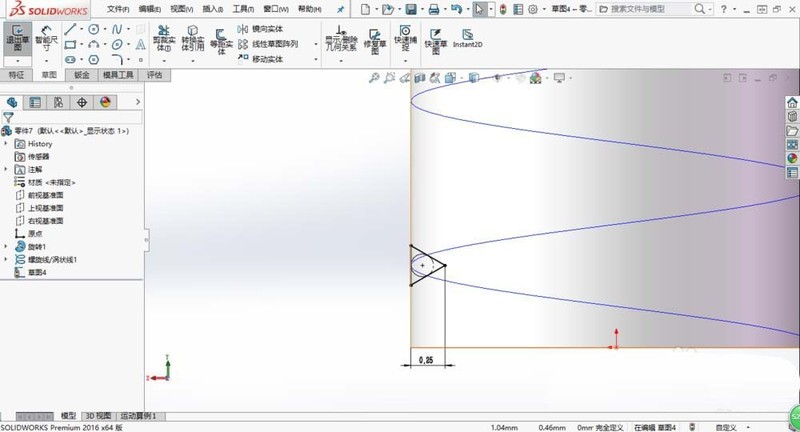
7、然后使用扫描切除这一特征,如图所示
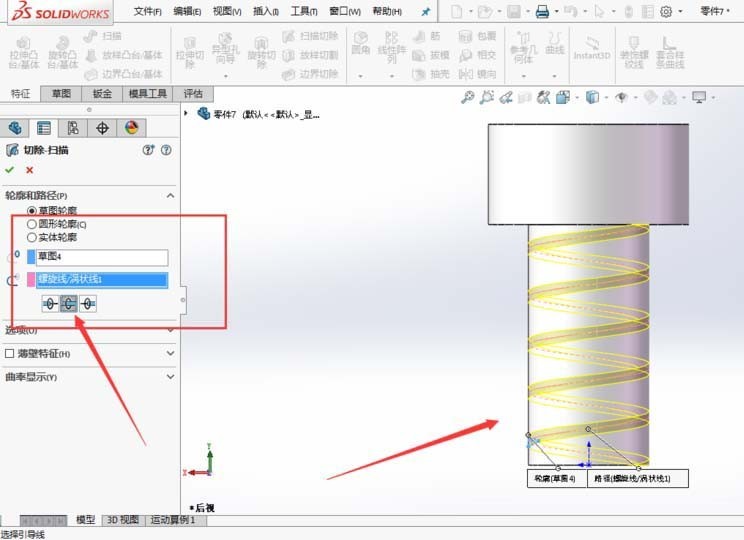
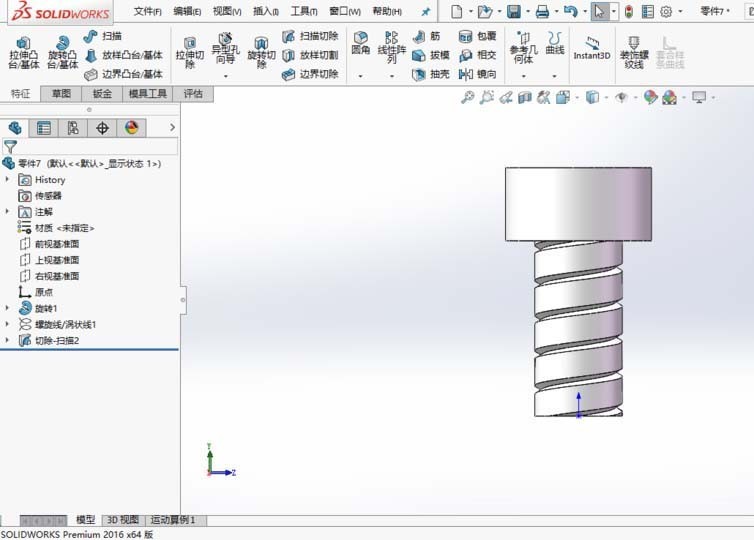
以上就是soildworks给零件添加螺纹线的教程,希望大家喜欢哦。
文章标题:solidworks2016怎么画螺纹?solidworks2016画螺纹的方法步骤
文章链接://www.hpwebtech.com/jiqiao/106645.html
为给用户提供更多有价值信息,ZOL下载站整理发布,如果有侵权请联系删除,转载请保留出处。
相关软件推荐
其他类似技巧
- 2024-05-23 18:05:022024年五款广受欢迎的3D绘图软件:用户选择与特点解析
- 2024-02-14 09:12:30solidworks2016怎么画螺纹?solidworks2016画螺纹的方法步骤
- 2024-02-14 09:12:30solidworks2016如何安装?solidworks2016安装方法
- 2024-01-10 18:08:53solidworks2016怎么安装?solidworks2016安装教程
SolidWorks 2016软件简介
SolidWorks 2016中文破解版是达索系统下子公司基于Windows开发的一款专业机械产品设计软件,此版本拥有全新直观的用户界面,采用了不会产生审美疲劳的蓝色图示作为呈现设计界面。SolidWorks 2016中文破解版可支持滤镜效果以及4K超高解析度的显示技术,还支持3D打印,之前的3D打印对话框变成了3D打印管理器,对于经常SW软... 详细介绍»









